Установка Fork Player на телевизор Samsung является очень простой процедурой. В этой статье мы расскажем вам, как сделать это шаг за шагом, чтобы вы могли наслаждаться просмотром своих любимых фильмов и сериалов с помощью этого удобного приложения.
В следующих разделах статьи мы расскажем о том, как подготовить ваш телевизор к установке Fork Player, где скачать необходимые файлы, как установить само приложение, и как настроить его для работы с вашими аккаунтами и сервисами. Мы также рассмотрим некоторые распространенные проблемы и решения, которые могут возникнуть при установке и использовании Fork Player.
Читайте дальше, чтобы узнать, как сделать ваш телевизор Samsung еще более функциональным и наслаждаться свободным просмотром контента с помощью Fork Player!

Подготовка телевизора
Перед установкой Fork Player на телевизор Samsung необходимо выполнить несколько подготовительных шагов. В этом разделе мы рассмотрим основные действия, которые необходимо предпринять, чтобы установка прошла успешно.
1. Проверьте модель и версию операционной системы
Прежде чем начать установку Fork Player, убедитесь, что ваш телевизор Samsung поддерживает данное приложение. Проверить совместимость можно, обратившись к документации к вашему телевизору или на официальном сайте Samsung.
2. Обновите операционную систему телевизора
После проверки совместимости рекомендуется обновить операционную систему телевизора до последней версии. Для этого выполните следующие действия:
- Откройте меню телевизора, нажав на кнопку "Меню" на пульте управления.
- Перейдите в раздел "Настройки" или "Системные настройки".
- Найдите пункт "Обновление ПО" или "Обновление операционной системы".
- Выберите вариант "Обновить" или "Проверить наличие обновлений".
- Дождитесь завершения процесса обновления операционной системы.
Обновление операционной системы позволяет улучшить работу телевизора и обеспечить корректную работу приложений, включая Fork Player.
3. Подключите телевизор к интернету
Для установки Fork Player необходимо, чтобы ваш телевизор был подключен к интернету. Вы можете воспользоваться следующими способами подключения:
- Подключение через Wi-Fi: если ваш телевизор поддерживает Wi-Fi, вы можете подключить его к доступной сети Wi-Fi, следуя инструкциям на экране.
- Подключение через LAN-кабель: если у вас есть доступ к интернету через LAN-кабель, подключите его к порту Ethernet на задней панели телевизора.
Убедитесь, что подключение к интернету работает стабильно и обеспечивает достаточную скорость загрузки данных.
4. Зарегистрируйте аккаунт Samsung
Для установки приложений, включая Fork Player, на Samsung Smart TV необходимо иметь аккаунт Samsung. Если у вас еще нет аккаунта, зарегистрируйтесь на официальном сайте Samsung или с помощью приложения Smart Hub на телевизоре.
Запомните данные вашего аккаунта, так как они понадобятся в процессе установки и активации Fork Player.
5. Установите Fork Player
Теперь, когда ваш телевизор Samsung готов к установке приложений, вы можете приступить к установке Fork Player. Для этого выполните следующие действия:
- Зайдите в меню телевизора, нажав на кнопку "Меню" на пульте управления.
- Перейдите в раздел "Приложения" или "Smart Hub".
- Найдите "Samsung Apps" или "Магазин приложений Samsung".
- Откройте "Samsung Apps" и введите в поиске "Fork Player".
- На странице приложения нажмите кнопку "Установить".
- Дождитесь завершения процесса установки.
После установки Fork Player он будет доступен в разделе "Приложения" или "Smart Hub" на вашем телевизоре Samsung.
установка Forkplayer через iAN TV — samsung tv
Скачивание и установка fork player
Шаг 1: Подготовка телевизора Samsung
Перед тем как начать скачивание и установку Fork Player, убедитесь, что ваш телевизор Samsung соответствует следующим требованиям:
- Телевизор должен быть подключен к Интернету;
- Телевизор должен поддерживать Smart TV функцию;
- Телевизор должен быть модели 2016 года и более поздней версии;
- Телевизор должен быть совместим с операционной системой Tizen OS (Tizen 2.4 и выше).
Если у вас возникли вопросы по поводу совместимости вашего телевизора, рекомендуется обратиться к документации или поддержке производителя.
Шаг 2: Скачивание Fork Player
Для скачивания Fork Player на телевизор Samsung следуйте этим инструкциям:
- Настройте подключение телевизора к Интернету;
- Перейдите в Смарт-хаб (Smart Hub) на вашем телевизоре Samsung;
- Перейдите в категорию приложений;
- Найдите и выберите приложение Fork Player;
- Нажмите на кнопку "Установить".
После завершения скачивания приложения Fork Player на ваш телевизор, вы будете готовы начать использование его функционала.
Шаг 3: Использование Fork Player
Fork Player предоставляет удобный интерфейс для просмотра различных видео- и аудиофайлов. После установки приложения на телевизор Samsung, вы сможете воспользоваться следующими возможностями:
- Просмотр контента из различных источников, таких как IPTV-плейлисты, онлайн видеохостинги и другие;
- Персонализация интерфейса и выбор предпочтительного способа просмотра;
- Добавление и организация списка избранного контента;
- Простое управление при помощи пульта дистанционного управления.
Скачивание и установка Fork Player на телевизор Samsung — это простая и удобная процедура, которая дает возможность получить доступ к большому количеству контента различных жанров. Следуя инструкциям, вы быстро настроите приложение и сможете наслаждаться просмотром любимых фильмов, сериалов и другого видеоконтента прямо на вашем телевизоре.
Подключение к интернету
В настоящее время доступ к интернету стал неотъемлемой частью нашей жизни. Интернет позволяет нам общаться с другими людьми, получать информацию, развлекаться и даже работать из любой точки мира. Для подключения к интернету существуют различные способы и технологии.
Подключение через провод
Один из самых распространенных способов подключения к интернету — использование проводного подключения. Для этого необходимо иметь доступ к провайдеру интернет-услуг, который предоставляет подключение к сети через Ethernet-кабель или телефонный провод. Подключение через провод обеспечивает стабильное и быстрое соединение, но требует наличия проводной инфраструктуры и ограничивает мобильность пользователя.
Подключение через Wi-Fi
С развитием беспроводных технологий все больше людей предпочитают подключаться к интернету через Wi-Fi. Для этого необходимо иметь маршрутизатор с поддержкой Wi-Fi, который создает беспроводную сеть и предоставляет доступ к интернету. Wi-Fi позволяет подключаться к интернету смартфонам, планшетам, ноутбукам и другим устройствам без использования проводов. Однако, Wi-Fi-соединение может быть взломано или иметь ограниченную скорость и дальность.
Подключение через мобильную сеть
Для подключения к интернету в любой точке, где есть доступ к сотовой связи, можно использовать мобильную сеть. Современные смартфоны и планшеты поддерживают подключение к интернету через 3G, 4G или даже 5G сети. Мобильное подключение позволяет быть всегда онлайн и работать в любой точке мира, где есть мобильный сигнал, но может быть ограничено тарифом оператора и иметь более высокую стоимость.
Подключение через спутниковую сеть
В некоторых отдаленных и труднодоступных районах, где отсутствует доступ к проводным и беспроводным сетям, можно использовать спутниковую сеть. Спутниковое подключение позволяет получить доступ к интернету в любой точке планеты, где есть видимость спутника. Однако, подключение через спутниковую сеть может иметь достаточно высокую задержку и стоимость, а также зависеть от погодных условий.
| Способ подключения | Преимущества | Недостатки |
|---|---|---|
| Проводное подключение | Стабильное и быстрое соединение | Требует наличия проводной инфраструктуры и ограничивает мобильность |
| Подключение через Wi-Fi | Беспроводное и удобное подключение | Может быть взломано или иметь ограниченную скорость и дальность |
| Подключение через мобильную сеть | Всегда онлайн и работа в любой точке мира | Могут быть ограничения тарифа и высокая стоимость |
| Подключение через спутниковую сеть | Доступ к интернету в отдаленных районах | Высокая задержка и стоимость, зависимость от погоды |
Настройка Fork Player
1. Подготовка
Первым шагом перед установкой Fork Player на ваш телевизор Samsung Smart TV является загрузка программы на компьютер. Вы можете найти и скачать последнюю версию Fork Player с официального сайта разработчика.
2. Подключение телевизора к сети Интернет
Убедитесь, что ваш телевизор Samsung Smart TV подключен к сети Интернет. Для этого используйте Ethernet-кабель или подключитесь к беспроводной Wi-Fi сети. Убедитесь, что подключение стабильно и имеет достаточную скорость для потоковой передачи контента.
3. Установка Fork Player
После того, как вы загрузили Fork Player на компьютер, скопируйте файл установки на USB-накопитель или внешний жесткий диск. Подключите USB-накопитель или внешний жесткий диск к телевизору Samsung Smart TV.
Перейдите к разделу "Мои файлы" на телевизоре и найдите USB-накопитель или внешний жесткий диск. Откройте папку с файлом установки Fork Player и запустите его.
4. Запуск Fork Player
После успешной установки Fork Player перейдите к приложениям на телевизоре и найдите его значок. Нажмите на значок, чтобы запустить Fork Player.
5. Регистрация аккаунта
При первом запуске Fork Player вам может потребоваться зарегистрировать аккаунт. Введите необходимые данные и следуйте инструкциям на экране.
6. Настройка Fork Player
После регистрации аккаунта Fork Player позволит вам настроить различные параметры. Вы можете выбрать язык интерфейса, настроить IPTV-плейлисты и добавить свои любимые приложения. Убедитесь, что вы настроили все параметры по своему вкусу.
7. Использование Fork Player
После завершения настройки вы можете начать использовать Fork Player. Щелкните по значку Fork Player в меню приложений и выберите желаемое приложение или категорию, чтобы начать просмотр контента.
Теперь у вас должен быть установлен и настроен Fork Player на вашем телевизоре Samsung Smart TV. Вы можете наслаждаться просмотром своих любимых фильмов, сериалов, IPTV и много чего еще на большом экране.
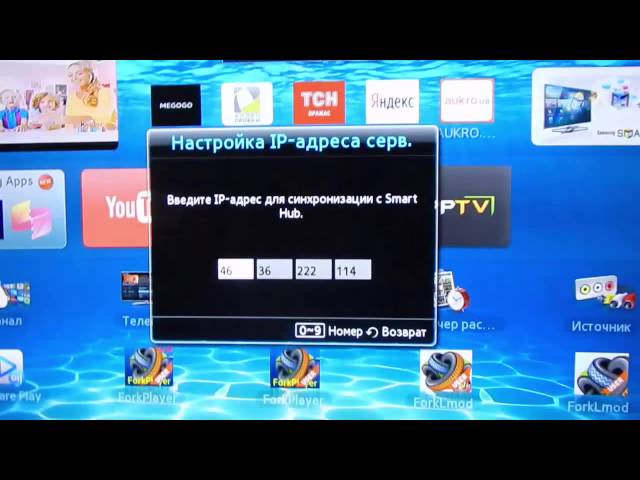
Наслаждайтесь просмотром контента через fork player
Преимущества использования Fork Player
- Большой выбор контента: Fork Player предлагает широкий выбор видео-контента, включая фильмы, сериалы, телеканалы, спортивные трансляции и многое другое. Вы сможете найти что-то интересное для себя в различных жанрах и на разных языках.
- Простота использования: Установка и настройка Fork Player на телевизоре Samsung достаточно просты и не требуют особых знаний или опыта. После установки приложения вы сможете запустить его и начать просмотр контента сразу же.
- Бесплатный доступ: Fork Player бесплатен для скачивания и использования. Вы сможете наслаждаться просмотром своего любимого контента без дополнительных затрат.
- Поддержка различных форматов: Fork Player поддерживает большинство популярных видео форматов, что позволяет вам просматривать контент в высоком качестве.
- Обновление контента: Fork Player регулярно обновляет свой контент, что означает, что вы всегда будете иметь доступ к новым фильмам, сериалам и другим видео-контентам.
Как установить Fork Player на телевизор Samsung
Установка Fork Player на телевизор Samsung может осуществляться разными способами, в зависимости от модели вашего телевизора и операционной системы, которая установлена на вашем устройстве. Вот основные шаги для установки Fork Player:
- Проверьте совместимость: Убедитесь, что ваш телевизор Samsung поддерживает установку и использование Fork Player. Обычно, это возможно на телевизорах выпущенных после 2012 года.
- Перейдите в Smart Hub: На пульте дистанционного управления нажмите кнопку "Smart Hub".
- Выберите приложение: В разделе Smart Hub найдите и выберите приложение "Поиск".
- Найдите Fork Player: В поле поиска введите "Fork Player" и выберите его из списка предложенных приложений.
- Установите Fork Player: Нажмите на кнопку "Установить", чтобы начать загрузку и установку Fork Player на ваш телевизор.
- Запустите Fork Player: После завершения установки Fork Player, вы сможете запустить его и начать наслаждаться просмотром контента.
Установка Fork Player на телевизор Samsung может отличаться в зависимости от конкретной модели телевизора и операционной системы, поэтому рекомендуется обратиться к руководству пользователя или поискать инструкции по установке для вашей модели телевизора.

